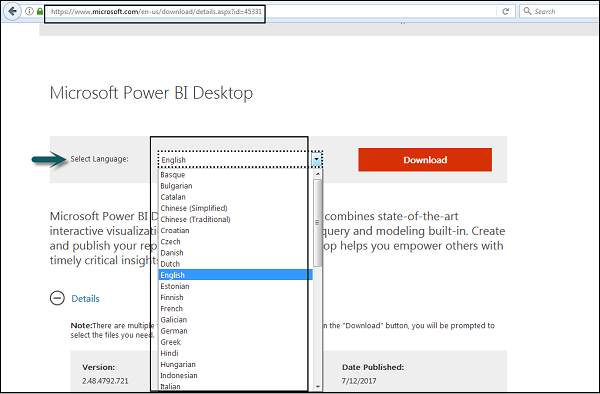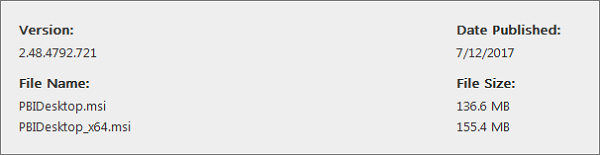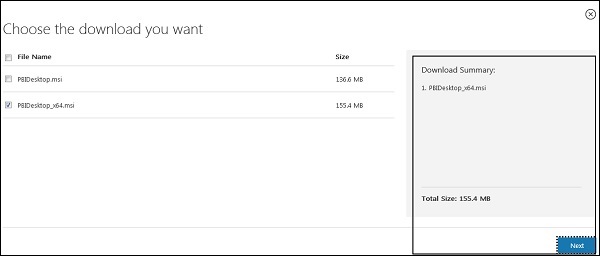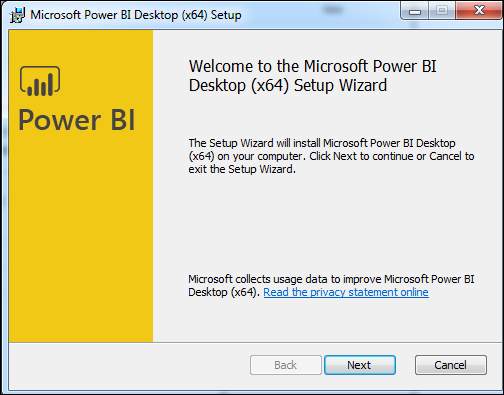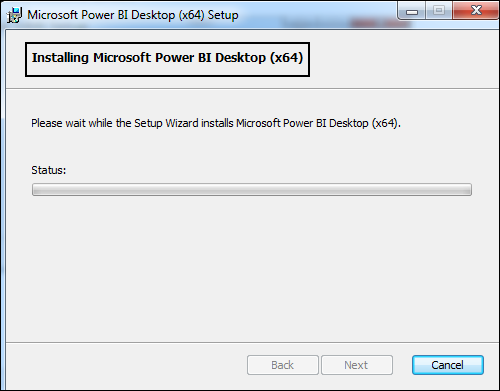Чтобы проверить системные требования, подробности установки файлов, пользователи должны перейти к «Расширенные параметры загрузки». Ниже приведены системные требования для загрузки инструмента Power BI.
Поддерживаемые операционные системы
-
Windows 10, Windows 7, Windows 8, Windows 8.1, Windows Server 2008 R2, Windows Server 2012, Windows Server 2012 R2
-
Microsoft Power BI Desktop требует Internet Explorer 9 или выше
-
Microsoft Power BI Desktop доступен для 32-битной (x86) и 64-битной (x64) платформ
Windows 10, Windows 7, Windows 8, Windows 8.1, Windows Server 2008 R2, Windows Server 2012, Windows Server 2012 R2
Microsoft Power BI Desktop требует Internet Explorer 9 или выше
Microsoft Power BI Desktop доступен для 32-битной (x86) и 64-битной (x64) платформ
Пользователи могут выбрать язык, на котором они хотят установить Power BI, и следующие файлы доступны для загрузки.
Это ссылка для прямой загрузки файлов Power BI —
https://www.microsoft.com/en-us/download/details.aspx?id=45331
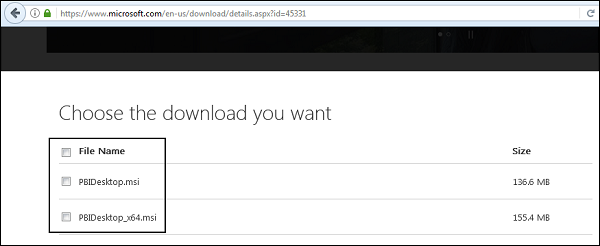
PBIDesktop_x64.msi показывает файл 64-битной ОС. Выберите файл, который вы хотите установить в соответствии с типом ОС, и нажмите Далее. Сохраните установочный файл на локальном диске.
При запуске установочного файла отображается следующий экран.
Примите лицензионное соглашение и следуйте инструкциям на экране для завершения установки.
Когда Power BI установлен, он запускает экран приветствия. Этот экран используется для запуска различных параметров, связанных с получением данных, обогащением существующих моделей данных, созданием отчетов, а также публикацией и совместным использованием отчетов.